Kako vratiti chat u backup androida WhatsApp. Kako vratiti izbrisane poruke u WhatsApp-u
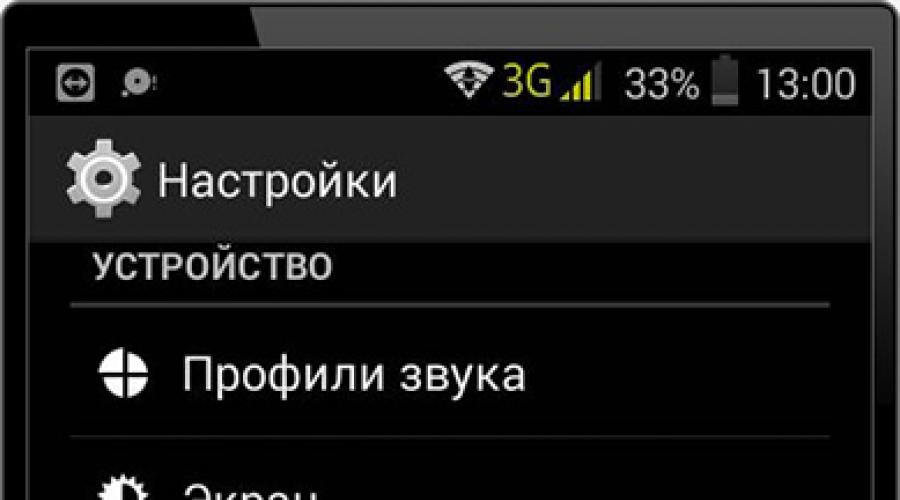
Pročitajte također
Nećemo ulaziti u detalje, ali iz raznih razloga, WhatsApp korespondencija može biti izgubljena. Međutim, nije sve tako loše, postoje načini za vraćanje korespondencije u WhatsApp.
Metode za vraćanje poruka i razgovora u WhatsApp messengeru
Ovisno o tome koju povijest treba obnoviti, ovisit će o utrošenom vremenu i složenosti zadatka.
Neće biti teško vratiti izbrisanu korespondenciju u WhatsAppu prije tjedan dana. To je zbog činjenice da aplikacija WhatsApp redovito pravi sigurnosne kopije u dva ujutro i pohranjuje povijest za posljednjih sedam dana.
Prvo, pogledajmo najlakši način za oporavak izbrisanih poruka na WhatsAppu.
Metoda 1: Vratite WhatsApp razgovore od posljednjeg dana

Metoda 2: dohvatite poruke u Whatsappu za određeni datum
Ova metoda je malo kompliciranija od prethodne, ali ne bi trebalo biti nejasnoća.
Zamislimo situaciju, prije nekoliko dana ne samo da ste napustili dosadnu grupu, već ste i izbrisali svu korespondenciju. I čini se da je sve u redu: nema stalnih obavijesti, ne morate čitati stotine poruka. No, kako se ispostavilo, u njemu su bile pohranjene vrlo važne informacije i upravo su vam očajnički potrebne. U tom slučaju možete vratiti poruke u WhatsApp, ali samo ako je prepiska izbrisana u proteklih sedam dana.
Ova metoda je malo slična prvoj, jedina razlika je nekoliko dodatnih operacija.
- Kao i u prvoj opciji, izbrišite stari glasnik.
- Zatim ćete morati izvršiti nekoliko dodatnih koraka. Sami ili pomoću upravitelja datoteka idite na mapu u kojoj WhatsApp pohranjuje sigurnosne kopije. Ako je izbor pao na upravitelj datoteka, u njega unesite WhatsApp / Baze podataka. Inače, pogledajte upravo takav raspored mapa u memoriji telefona ili memorijskoj kartici. Ovisno o verziji Androida, lokacija se može razlikovati.

Mapa baze podataka trebala bi sadržavati 8 datoteka. Sedam datoteka, u čijem je nazivu naveden datum, sigurnosne su kopije za prošli tjedan, kao što je gore spomenuto, koje je sama aplikacija napravila automatski tijekom tjedna. Jedna datoteka kojoj nedostaje datum u nazivu je trenutna baza podataka.
- Preimenujte sigurnosnu kopiju msgstore.db.crypt12 u bilo koji drugi naziv. U mom slučaju, ovo je msgstore.db.me.

- Nakon toga odaberite datum na koji želite napraviti sigurnosnu kopiju. I preimenujte u msgstore.db.crypt12.

Za razmatranu situaciju, ovo je datum kada korisnik još nije izbrisao povijest poruka grupe.
- Sada, kada ponovno instalirate glasnik, aplikacija će ponuditi vraćanje WhatsApp korespondencije. Vrijedi napomenuti da će povijest poruka biti prikazana samo do tog obnovljenog dana, tj. sve poruke koje su bile nakon ovog datuma neće biti prikazane.
Ako se nađete u situaciji, kao u primjeru koji se razmatra, nakon što pronađete potrebne informacije u staroj sigurnosnoj kopiji, možete ponoviti nekoliko koraka za povratak na izvornu.

Vrlo je korisno izraditi ručne sigurnosne kopije, one vam omogućuju da ne izgubite važne trenutke korespondencije i da u budućnosti vratite izbrisane poruke u WhatsApp, ne samo za prošli tjedan.
U slučaju da trebate obnoviti izbrisanu korespondenciju u WhatsApp-u i formatirali ste disk na kojem su pohranjene kopije poruka, tada možete vratiti te podatke samo s vjerojatnošću od pedeset posto.
Za oporavak podataka možete koristiti Hetman Partition Recovery. Skenira vanjski disk kako bi pronašao izbrisane datoteke i za njihov budući oporavak. Konkretno za naš slučaj, program stvara izgubljene kopije baze podataka u WhatsApp/Databases. Ako je rad HPR programa bio uspješan, tada se stvorene datoteke moraju prenijeti u mapu Baze podataka, gdje je WhatsApp trenutno instaliran.
U ovom videu možete se upoznati s principom rada programa Hetman Partition Recovery.
Izrada sigurnosne kopije za vraćanje WhatsApp poruka

Pitajući kako oporaviti izbrisane poruke na WhatsAppu, ustanovljeno je da je najprikladnije pohraniti kopije korespondencije pomoću Google diska.
U aplikaciji WhatsApp možete postaviti funkciju sigurnosnog kopiranja Google diska.

Vrijedi napomenuti da će se sa svakom novom sigurnosnom kopijom stara kopija zamijeniti. Stoga, ako želite sadržavati i prethodne verzije, morate ih preimenovati. Ako trebate oporaviti izbrisane poruke u WhatsAppu, tada bi se stara baza podataka trebala nazvati msgstore.db.crypt12.
Zaključno, napominjemo da sada imate nekoliko načina za oporavak izbrisanih poruka u WhatsAppu. Kao preventivnu mjeru, želio bih povremeno spremati povijest dopisivanja i za to koristiti Google Drive.
Memorijska kartica je također prikladna za pohranu sigurnosnih kopija, ali u nekim slučajevima može biti teško vratiti podatke s nje. Štoviše, ova metoda ima neke neugodnosti, ako trebate vratiti izbrisanu korespondenciju u WhatsApp na drugom telefonu, morat ćete ili premjestiti SD karticu iz baze podataka na drugi telefon ili prenijeti kopiju baze podataka na računalo, i već s njega na željeni telefon.
Zauzvrat, kada možete vratiti korespondenciju u WhatsApp, možete koristiti samo internetsku vezu. Mnogo brže, imajte na umu!
WhatsApp automatski stvara sigurnosnu kopiju svih poruka u internoj memoriji vašeg Android pametnog telefona svaka 24 sata. Sigurnosna kopija se uvijek stvara u 2 sata ujutro. Ako sigurnosna kopija nije napravljena prije nego što je poruka izbrisana, učinite sljedeće:
- Izbrišite WhatsApp i ponovno preuzmite aplikaciju. Zatim pokrenite WhatsApp.
- Povežite WhatsApp sa svojim telefonskim brojem, kao i prvi put, prođite kroz verifikaciju.
- Kada pokrenete WhatsApp, dobit ćete obavijest da je pronađena datoteka sigurnosne kopije i bit ćete upitani želite li je vratiti. Kliknite "OK" za oporavak izbrisanih poruka.
Vaše će izbrisane poruke biti vraćene. U nastavku pogledajte kako vratiti stare sigurnosne kopije.
Kako spremiti trenutnu povijest poruka WhatsApp-a

Prije vraćanja stare povijesti poruka, morate spremiti trenutnu povijest poruka, inače će biti izgubljena. Međutim, imajte na umu da će ova radnja prebrisati najnoviju sigurnosnu kopiju koju je napravio WhatsApp. Postupite kako slijedi:
- Otvorite WhatsApp i pritisnite gumb izbornika u gornjem desnom kutu.
- U "Postavke" odaberite "Chats" i "Chat Backup".
- Gumb "Spremi" stvara trenutnu sigurnosnu kopiju.
Također možete vidjeti kada je napravljena zadnja sigurnosna kopija pomoću Google diska. Vrlo stare poruke mogu se vratiti prema uputama u prvom odlomku koristeći Google Drive Backup samo ako sigurnosna kopija nije napravljena dulje vrijeme.
Oporavak WhatsApp poruke: - do 7 dana

S automatskom datotekom sigurnosne kopije WhatsAppa mogu se vratiti samo poruke poslane prije 7 dana. Kako oporaviti poruke:
- Najprije instalirajte upravitelj datoteka iz Trgovine Play, kao što je ES File Explorer ili File Manager.
- U Upravitelju datotekama idite na stazu "lokalni WhatsApp/baze podataka" i pronađite datoteku "msgstore.db.crypt".
- Ovo je najnovija sigurnosna kopija WhatsAppa. Preimenujte datoteku u "msgstore.db.crypt.???" (vidi snimku zaslona).
- Sada deinstalirajte WhatsApp i ponovno pokrenite put "/local/WhatsApp/Databases/" putem upravitelja datoteka.
- Starije sigurnosne kopije spremaju se u formatu msgstore -GGGG-MM-DD.1.db.crypt. Pronađite sigurnosnu kopiju koju želite i preimenujte datoteku u msgstore.db.crypt.
Ako ponovno preuzmete WhatsApp za Android, od vas će se tražiti da napravite sigurnosnu kopiju nakon što ga pokrenete. Potvrdite postupak, nakon čega će biti napisana potrebna sigurnosna kopija.
- efemerna stvar: samo je bila tu i odjednom je nestala. Ali obično ne zauvijek. Ako se gubitak dogodio relativno nedavno, najčešće se izbrisani podaci mogu spremiti.
Danas ćemo govoriti o tome kako oporaviti poruke u WhatsApp glasniku na mobilnim uređajima za Android i iOS, kao iu verziji za računalo i preglednike (WhatsApp Web).
Na Androidu
Sigurnosna kopija je sve
70% korisnika WhatsAppa pokreće ga na Android pametnim telefonima, tako da Android verzija messengera podržava većinu načina za pohranu i vraćanje izbrisane korespondencije. Prema zadanim postavkama, WhatsApp sprema sigurnosne kopije svih vaših razgovora u memoriju uređaja. To se događa svaki dan u 2 sata ujutro i ne ovisi o internetskoj vezi. Lokalna kopija pohranjuje povijest korespondencije za posljednjih 7 dana.
Osim toga, korisnici WhatsAppa na Androidu imaju mogućnost stvaranja i spremanja sigurnosnih kopija chata na Google Drive. Pogon u oblaku može pohraniti mnogo više poruka od memorije telefona. Pohranit će cijelu povijest vaše korespondencije na neograničeno vrijeme, ako ne zaboravite napraviti sigurnosnu kopiju barem jednom godišnje. Kopije koje nisu ažurirane godinu dana automatski se brišu.
Kako postaviti kopiju:
- Pokrenite Messenger, idite na glavni izbornik, skriven iza gumba s tri točke, i otvorite " Postavke". Idi na odjeljak " Chatovi».
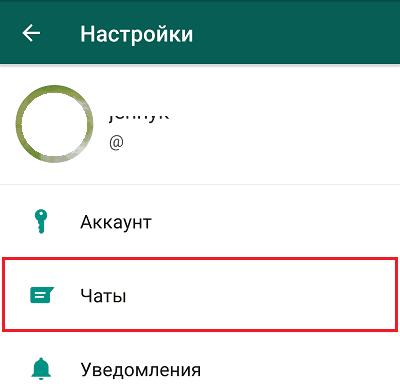
- dodirnite " Sigurnosna kopija chata". Vrijeme kada je posljednja lokalna sigurnosna kopija spremljena prikazuje se na vrhu zaslona. Nažalost, ne možete ga promijeniti, ali ako želite, kopiju možete ažurirati ručno - pritiskom na " Sigurnosna kopija».

- Ispod u istom odjeljku nalaze se postavke za kopiranje u oblak Google diska. To uključuje učestalost (dnevno, tjedno, mjesečno, ručno i nikad), račun, način mrežnog povezivanja (samo Wi-Fi ili bilo koji drugi) i dodavanje video datoteka.

Spremanje podataka na Google Drive moguće je samo ako imate pristup internetu. Prethodno napravljena sigurnosna kopija nepovratno se uništava i zamjenjuje novom..
Nemojte kliknuti gumb za sigurnosnu kopiju prije nego pokušate oporaviti izbrisane poruke!
Kako vratiti poruke iz sigurnosne kopije
Da biste pristupili najnovijoj spremljenoj povijesti razgovora u Whatsappu, jednostavno deinstalirajte aplikaciju sa svog uređaja i ponovno je instalirajte. Nakon potvrde telefonskog broja (obavezno istog onog koji je prije korišten), ponudit će vam da vratite korespondenciju. Pola minute nakon pritiska na istoimenu tipku, podaci će se učitati u messenger.

Ako aplikacija ne vidi datoteku sigurnosne kopije pohranjenu na Google Drive, provjerite internetsku vezu pametnog telefona, provjerite jesu li usluge Google Play instalirane u sustav i da ste ovlašteni pod istim računom na kojem su sigurnosne kopije spremljene. Problemi s otkrivanjem i učitavanjem sigurnosne kopije iz Android lokalne pohrane nastaju zbog kvara medija (SD kartice) ili oštećenja same podatkovne datoteke. Do neuspjeha vraćanja može doći zbog nedostatka slobodnog prostora ili zaraze zlonamjernim softverom na telefonu.
Da biste vratili povijest iz ranije verzije lokalne sigurnosne kopije (kao što se sjećate, sadrži korespondenciju za prošli tjedan), učinite sljedeće:
- Pokrenite bilo koji istraživač (snimka zaslona ispod prikazuje Root Explorer, iako za to nisu potrebna root prava) i otvorite mapu /whatsapp/baze podataka. Nalazi se u korijenskom direktoriju memorije uređaja ili SD kartice.

- Preimenujte datoteku s brojem koji želite, na primjer, " msgstore-2018-10-09.1.db.crypt12" v " msgstore.db.crypt12».

- Ponovno instalirajte messenger. Nakon potvrde telefonskog broja, pritisnite " Vratiti". Ako sigurnosna kopija nije oštećena, izbrisane poruke bit će preuzete u aplikaciju.
Na iPhoneu
WhatsApp verzija za iPhone također može vratiti poruke iz sigurnosnih kopija, samo pohranjene ne na Google Drive, već na iCloud. Jedini uvjeti su autorizacija pod istim Apple ID-om koji je povezan s iCloud oblakom i dovoljna količina besplatnog prostora za pohranu. Značajka je dostupna u sedmom i novijim izdanjima iOS-a.
Da biste spremili povijest WhatsAppa na iPhone, otvorite postavke Messengera, idite na " Chatovi"i" kopiranje". Dodirnite " Napravite kopiju". Za automatsko kopiranje aktivirajte prekidač pored istoimene stavke i postavite željenu frekvenciju.

Za spremanje sigurnosnih kopija na iCloud, vaš pametni telefon mora biti povezan s internetom. Ako želite da se sigurnosna kopija odvija samo putem Wi-Fi mreže, idite na odjeljak postavki " stanični i opozvati dopuštenje za korištenje za iCloud.
Kako vratiti povijest izbrisane korespondencije:
- Deinstalirajte WhatsApp i ponovno instalirajte.
- Nakon potvrde telefonskog broja, glasnik će vam ponuditi da vratite povijest razgovora ako je prethodno bila spremljena.
- kliknite " Vrati iz kopije».
Vraćanje poruka na WhatsApp Webu
Dodatna verzija messengera - WhatsApp Web, dizajnirana za instaliranje na računalo, iPad i pokretanje u preglednicima, nažalost, nema funkciju spremanja i vraćanja povijesti razgovora. Međutim, možete se prijaviti na svoj račun na njemu samo sinkronizacijom s aplikacijom na svom telefonu. Odnosno, poruke poslane i primljene putem WhatsApp Weba prenose se na telefon i spremaju u sigurnosne kopije, odakle se mogu dobiti na jedan od opisanih metoda.
Također, ne zaboravite da duplikat chat korespondencije ostaje kod vašeg sugovornika, kojem se također ponekad može obratiti za pomoć. Nadam se da nećete biti odbijeni.
Više na stranici:
Kako oporaviti poruke u WhatsAppu ažurirano: 10. listopada 2018. od: Johnny Mnemonic
Ako ste slučajno izbrisali razgovor u messengeru, upotrijebite jedan od načina za vraćanje korespondencije u Whatsappu.
što ima je funkcionalan i brz messenger s kojim možete vidjeti sve dijaloške okvire jednog računa s različitih uređaja. Uz funkciju oporavka izbrisanih poruka nećete izgubiti važne informacije i datoteke koje su im priložene. Možete vraćati poruke s računala i računala.
Mogućnosti automatskog spremanja i oporavka
Programeri su omogućili mogućnost automatskog pohranjivanja svih korespondencija izbrisanih iz aplikacije.
Čak i ako ste izbrisali nit poruka sa svog računa, podaci će biti pohranjeni na poslužitelju 7 dana.
Tijekom tog vremena moći ćete vratiti izgubljene podatke. Ponovno će se prikazati na korisničkom računu.
Sigurnosna kopija ne zauzima prostor na klijentskom uređaju i možete je vratiti i sa svog pametnog telefona i pomoću .
Kako omogućiti automatsko spremanje?
Funkcija sigurnosne kopije konfigurirana je prema zadanim postavkama u bilo kojoj verziji programa. Također, noću se sve poruke poslane tijekom dana šalju na poslužitelj programera.
Ostale metode oporavka:
- Korištenje sigurnosne kopije na računalu;
- Kao rezultat premještanja chata na drugi uređaj;
- Vraćanje datoteka iz oblaka;
- Pogledajte u uređivaču teksta.
Nakon sedam dana virtualni razgovori se brišu. Možete ga vratiti samo ako ste prethodno napravili sigurnosnu kopiju podataka u pohranu u oblaku ili napravili sigurnosnu kopiju sustava kao rezultat povezivanja telefona s računalom. Razmotrimo detaljnije sve gore navedene metode vraćanja chata.
Napravite sigurnosnu kopiju
Korisnici mogu sami stvoriti sigurnosne kopije chatova. Kopije se čuvaju:
Slijedite upute da biste omogućili značajke automatskog kopiranja:
1 Otvorite Messenger;
2 U glavnom izborniku kliknite na "Postavke";
3 U novom prozoru odaberite polje "Razgovori"-"Sigurnosne kopije chata";
4 Pritisnite tipku "Pričuvna kopija". Sada će svi lanci slova biti arhivirani i spremljeni u memoriju uređaja. Za postavljanje sigurnosne kopije u oblaku kliknite na stavku "Kopiraj na Google disk"- prijavite se i odaberite učestalost slanja informacija.
Za ovo na terenu "Upotreba" Izaberi "Samo Wi-Fi".
Da biste sinkronizirali više od tekstualnih podataka, potvrdite okvir vrstu sadržaja koji želite (videozapisi, slike ili dokumenti).

Dohvati izbrisani chat
Najnoviji postovi
Vratiti lanac slova u kojima su ispisane poruke prije ne više od 7 dana samo deinstalirajte messenger i ponovno ga instalirajte na uređaj. Sav izbrisani sadržaj bit će vraćen u memoriju uređaja, a dijaloški okviri koji nedostaju pojavit će se u prozoru programa.
Odmah nakon prvog pokretanja programa, Whatsapp skenira memorijsku karticu za spremljene sigurnosne kopije.
Poruka prikazana na slici pojavit će se u prozoru aplikacije. Kliknite na "Vrati":

stari dijalozi
Ako bude potrebno vratiti starije poruke, sve korake morate izvesti ručno, jer Messenger neće moći samostalno vratiti podatke:
1 Korištenje bilo kojeg upravitelja datoteka idite na memorijsku karticu;
2 Otvorite Mapa WhatsApp/baze podataka;
3 Prikazat će se prozor koji se pojavi baze podataka spremljenih razgovora. Svaka od ovih datoteka je šifrirana, a njezin naziv sadrži datum dodavanja sigurnosne kopije. Dakle, možete vratiti samo razgovore koji su vam potrebni.

4 Pronađite datoteku s odgovarajućim datumom i preimenujte ga u db.crypt12 tako da aplikacija prepozna dokument i oporavi poruke. Preimenovana datoteka mora ostati na memorijskoj kartici u mapi Databases;
5 Zatim uklonite messenger iz gadgeta i ponovno ga instalirajte pomoću službene trgovine aplikacija ili web-mjesta razvojnog programera https://www.whatsapp.com// ;

6 Nakon ponovnog pokretanja programa potvrdite svoj broj i prijavite se. Pojavit će se sljedeći prozor "Pronađena sigurnosna kopija"- program pokazuje na prethodno preimenovanu datoteku. Kliknite na "Vratiti";

7 Postupak vraćanja lanaca e-pošte može potrajati nekoliko minuta. Tijekom procesa oporavka nemojte minimizirati program. Zatim ćete vidjeti poruku da je proces uspješno dovršen i broj oporavljenih razgovora, privitaka ili pojedinačnih tekstualnih poruka.

Važno! Vraćanje pametnog telefona briše datoteku msgstore.db.crypt12 i sve ostale dokumente u mapiBaze podataka. Da biste spremili novu kopiju, uključite je u postavkama telefona (slika 2).
Vraćanje chata nakon deinstaliranja programa ili brisanja memorijske kartice
Ako želite vratiti razgovore u Whatsappu, ali ste već formatirali memorijsku karticu ili izbrisali sadržaj mape Baze podataka, poruke možete vraćati samo pomoću računala i softvera treće strane.
Najveću stopu uspješnih pokušaja oporavka podataka pokazuje uslužni program Hetman Partition Recovery.
Pomoću njega možete vratiti gotovo sva slova koja su ikada bila pohranjena na vašem računu.
Slijedite upute:
- Povežite svoj pametni telefon s računalom ili laptopom. Također, samo memorijska kartica može se spojiti na računalo. Da biste to učinili, koristite poseban čitač;

- Instalirajte uslužni program Hetman preuzimanjem distribucije sa službene web stranice https://hetmanrecovery.com/ru/hard_drive_recovery/software-3.htm ;
- Otvorite program i pomoću glavnog izbornika otvorite imenik mobilne memorijske kartice;
- Na lijevoj strani prozora je struktura stabla mapa. Uz njenu pomoć pronađite mapu Baze podataka i otvori ga. Sve izbrisane datoteke sigurnosne kopije bit će prikazane u desnom dijelu prozora. Odaberite bazu podataka s odgovarajućim datumom i pritisnite tipku "Vratiti" na upravljačkoj ploči programa;

- Unaprijediti uslužni program će automatski vratiti izbrisanu datoteku u memoriju uređaja. Savjetujemo vam da kopirate bazu podataka na računalo, jer se često može dogoditi greška u kopiranju podataka na pametnom telefonu.
Uz Hetman Partition Recovery možete oporaviti sve datoteke u .
Nakon korištenja programa pokušajte vratiti sigurnosnu kopiju chatova, kao što je opisano u prethodnom odjeljku članka - izbrišite messenger i ponovno ga instalirajte, prijavite se, preimenujte datoteku u mapi Databases, u aplikaciji otvorite prozor za odabir sigurnosne kopije i kliknite na vraćenu datoteku.
Neke poruke ili niti mogu biti prikazane u nečitljivom formatu. To znači da je prilikom pokušaja njihovog vraćanja došlo do pogreške ili neuspjeha kodiranja.
Pokušajte ponoviti sve korake ili upotrijebite bilo koji drugi program za oporavak datoteka memorijske kartice - CC Recovery, ES Recovery i drugi.
Premještanje poruka između uređaja
U slučaju promjene pametnog telefona, možete jednostavno možete kopirati sve razgovore i poruke u novi gadget.
Za ovo instalirajte messenger na drugi uređaj i prijavite se (na oba pametna telefona morate se prijaviti na Whatsapp koristeći iste brojeve ćelija).
Zatim premjestite datoteke iz imenika baze podataka sa starog gadgeta u novi. Zatim vratite iz postojeće sigurnosne kopije.
Kao rezultat toga, svi vaši dijalozi s drugim korisnicima će se pojaviti na novom gadgetu, telefonski imenik, prilozi i podaci o postavkama programa bit će spremljeni.

Oporavak izbrisanih medijskih datoteka i priloga
Standardna sigurnosna kopija Whatsapp programa sadrži samo tekstualni sadržaj, odnosno jednostavnu poruku i nizove povezanih slova s naznakom autora i datuma odlaska.
Privici medijskih datoteka i uredskih dokumenata se ne spremaju, a često se zbog njih javlja potreba za vraćanjem chatova.
Slijedite upute:
- Svi privitci koje ste ikada primili i otvorili na svom uređaju spremaju se na memorijsku karticu u mapi Whatsapp/Media. Prilikom brisanja slova s privitkom, odgovarajuća datoteka se briše iz imenika. Ako ste izbrisali chat, ali još niste zatvorili program, ova će datoteka i dalje biti biti u mapi Mediji- minimizirajte messenger i putem računala pronađite sliku, video ili uredski dokument;

- Ako ste zatvorili program nakon brisanja niti poruke, Medij možete oporaviti pomoću programa Hetman Partition Recovery. Povežite uređaj s računalom i vratite izbrisanu datoteku na isti način kao u gornjim uputama;

Pregledavanje datoteke LOG
U slučaju sigurnosne kopije podataka o korespondenciji na korisničkom računalu, datoteka s ekstenzijom LOG pohranjuje se u memoriju računala.
Pogreške se mogu pojaviti tijekom oporavka e-pošte ili privitaka.
Ako niste uspjeli vratiti chat ili se njegov sadržaj ne prikazuje ispravno, poduzeti sljedeće mjere:
- Provjerite brzinu internetske veze. Datoteke iz oblaka trebate vratiti samo ako je pametni telefon povezan i ima normalnu brzinu veze s usmjerivačem. U suprotnom može doći do kvarova tijekom prijenosa paketa preko mreže, što će dovesti do greške u prikazu poruka;
- Zastarjela verzija Androida. Minimalni zahtjevi - instaliran Android 2.3;
- Pogreške u radu memorijske kartice. Formatirajte prije nego što počnete raditi s messengerom.
Tematski videi:
Ako ste izbrisali WhatsApp razgovor, ne brinite, možete ga vratiti. Messenger samostalno sprema informacije svake večeri, stvarajući sigurnosne kopije dijaloga za prošli tjedan. Osim toga, u postavkama možete odabrati spremanje razgovora u oblak. Možete vratiti chat u whatsappu i na androidu i na iphoneu.
Ako je kartica formatirana ili je došlo do neočekivanog kvara, neće biti teško vratiti korespondenciju. Da biste to učinili, trebate povezati uređaj s vanjskim medijem na računalo i pokrenuti program Hetman Partition Recovery. Skenirat će željeni odjeljak i prikazati datoteke dijaloških podataka. Zatim morate vratiti sadržaj ciljne mape. Prenesite željenu datoteku u odjeljak s instaliranim glasnikom.
Kako oporaviti medijske datoteke i prenijeti podatke na uređaj treće strane
Ako ste promijenili svoj telefon na novi uređaj i sada morate vratiti sve stare dijaloške okvire, morat ćete prenijeti sve elemente iz “/sdcard/WhatsApp/baze podataka” starog uređaja. Tijekom instalacije, WhatsApp će pronaći rezervne duplikate razgovora i omogućiti vam da ih vratite.
Primljeni ili poslani mediji (fotografije, zapisi, videozapisi, dokumenti i drugi) ostaju na SD kartici u odjeljku "/sdcard/WhatsApp/Media". Ako ih uklonite iz dijaloškog okvira, ostat će u ovoj mapi, samo joj trebate pristupiti i odabrati željenu medijsku datoteku.
Ako trebate vratiti razgovore iz ekstremne sigurnosne kopije koja se nalazi u oblaku, tada je najpouzdanija metoda deinstalirati WhatsApp i ponovno ga instalirati. Vrijedno je zapamtiti da pametni telefon sprema kopije za prošli tjedan, tako da možete pronaći razgovore za određeno razdoblje.
Kako vratiti WhatsApp razgovor na androidu
- Aktivirajte ladicu aplikacija. Standardno, uređaj pohranjuje sigurnosne kopije datoteka 7 dana, dok Google Drive - samo posljednji.
- Uključite Upravitelj datoteka.
- Idite na "sdcard".
- Odaberite WhatsApp.
- Idite na odjeljak "Baze podataka". Ako se informacije koje trebate ne nalaze na memorijskoj kartici, otvorite odjeljak u memoriji telefona.
- Arhivska datoteka koja se vraća mora se preimenovati. Na primjer, iz arhive "messtore-Year-Month-Day.1.crypt11" promijenite u "messtore.1.crypt11". Zastarjele kopije mogu imati kripte od 10 ili 9.
- Deinstalirajte Messenger i ponovno instalirajte.
- Tijekom instalacije kliknite Popravi.
Kako vratiti WhatsApp razgovor na iOS-u
- Preuzmite upravitelj datoteka "Upravitelj datoteka" iz trgovine;
- Instalirajte na svoj uređaj;
- Pokrenite dispečer;
- Idite na odjeljak "sdcard";
- Prijavite se "WhatsApp";
- Odaberite Baze podataka. Ako se podaci ne nalaze na memorijskoj kartici, učinite isto u odjeljku interne memorije;
- Također preimenujte potrebnu arhivu, zatim izbrišite messenger i ponovno je preuzmite;
- Kada je instalacija dovršena, odaberite "Vrati".
- Spojite uređaj na izvor napajanja tijekom izrade sigurnosne kopije podataka jer proces može potrajati.
- Ako je poruka slučajno obrisana, ne morate sami stvarati sigurnosnu kopiju. Ovo će zamijeniti staru kopiju novom i poruka će nestati bez traga.